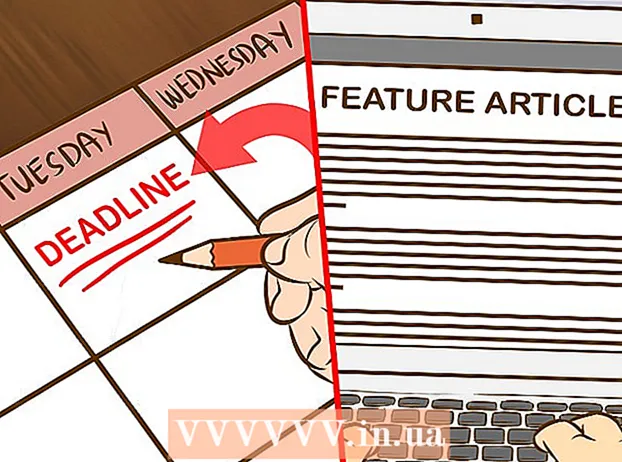Autore:
Lewis Jackson
Data Della Creazione:
5 Maggio 2021
Data Di Aggiornamento:
12 Maggio 2024

Contenuto
Questo wikiHow ti insegna come rimuovere le pagine salvate dall'elenco di lettura su Safari usando il tuo iPhone, iPad o iPod touch.
Passi
Apri Safari. Tocca l'app Safari con una bussola blu su sfondo bianco.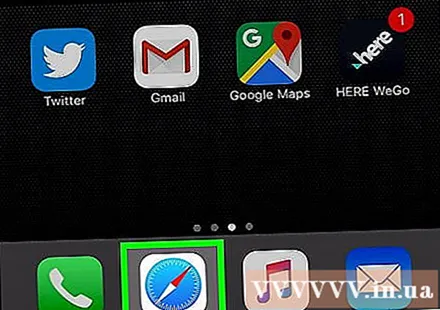

Fare clic sull'icona dei segnalibri (Segnalibri) del libro situata vicino all'angolo inferiore destro dello schermo.- Su un iPad, questa icona si trova nella parte inferiore sinistra dello schermo.
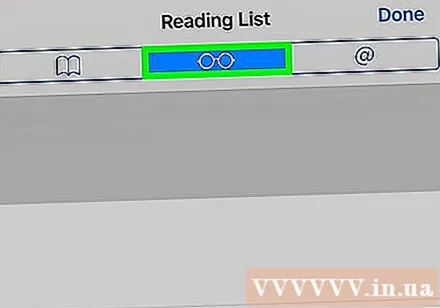
Fare clic sull'icona Occhiali dell'elenco di lettura al centro della parte superiore dello schermo.- Sull'iPad, questa icona è al centro, nella parte superiore del menu a comparsa a sinistra.
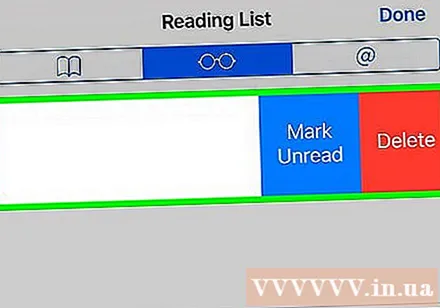
Scorri verso sinistra l'elemento Elenco di lettura. Posiziona il dito sulla pagina che desideri eliminare e scorri da destra a sinistra. Diverse opzioni appariranno sul lato destro dello schermo.
Fare clic sull'opzione Elimina (Elimina) rosso sul lato destro dello schermo. La pagina selezionata verrà rimossa dall'elenco di lettura di Safari.
- Ripeti questo processo per ogni pagina che desideri eliminare.
Clic Fatto (Fine) nell'angolo in alto a destra dello schermo. Il browser web Safari corrente tornerà.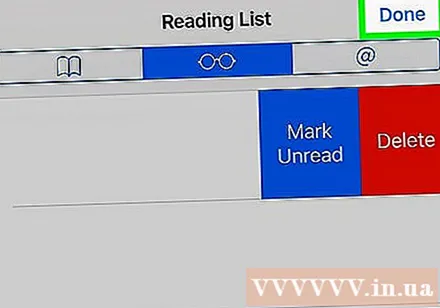
- Su un iPad, puoi toccare sul lato destro dello schermo per chiudere il menu Segnalibri.
Consigli
- È possibile ordinare gli elementi in Elenco di lettura facendo clic su Mostra da leggere (Visualizza pagina non letta) o Mostra tutto (Mostra tutto) nell'angolo inferiore destro della pagina Segnalibri.
avvertimento
- Dopo aver cliccato, non apparirà alcun messaggio di conferma Elimina—La pagina selezionata viene immediatamente rimossa dall'elenco di lettura.